WMV (Windows Media Video) adalah format video terkompresi yang dikembangkan oleh Microsoft untuk streaming Internet. Kemampuan kompresi yang sangat baik dapat mengurangi ukuran file konten DVD sambil mempertahankan kualitas audiovisual yang baik. Dengan mengkonversi DVD ke format WMV, Anda dapat memutar dan mengedit video DVD WMV pada perangkat berbasis OS Windows. Lalu inilah pertanyaannya, apa cara terbaik untuk mengonversi file DVD ke WMV? Anda dapat melanjutkan membaca untuk mendapatkan detail lebih lanjut.
Bagian 1: Bagaimana Mengkonversi DVD ke WMV
Untuk menyalin dan mengonversi DVD yang dilindungi dan tidak dilindungi ke WMV, Anda dapat melihat: Ripper DVD AVAide. Ripper DVD ke WMV mampu menghapus perlindungan salinan DVD dan mengekstrak konten video dan audio DVD tanpa kehilangan kualitas. Anda masih bisa mendapatkan video setingkat DVD setelah konversi DVD ke WMV.
- Konversi DVD ke WMV dalam batch dengan kecepatan 30x dan kualitas tinggi.
- Hapus semua perlindungan salinan DVD, termasuk kode wilayah, CSS, UOP, Sony ARccOS, APS, RCE, DRM proyek-X Disney.
- Pangkas, potong, gabungkan, dan kompres bagian mana pun dari video DVD ke dalam format WMV.
- Tambahkan subtitle, trek audio, dan tanda air ke DVD Anda ke video WMV.
Langkah 1Unduh gratis, instal, dan luncurkan DVD ke perangkat lunak ripper WMV. Masukkan disk DVD ke dalam drive DVD komputer Anda. Klik Muat DVD diikuti oleh Muat Disk DVD untuk menampilkan semua judul DVD.

Langkah 2Dari atas Robek Semua ke list, atur WMV sebagai format video output. Anda dapat menyesuaikan kualitas video dan kecepatan bingkai berdasarkan kebutuhan Anda.

Langkah 3Jika Anda ingin mengedit video DVD ke WMV, Anda dapat mengklik Sunting ikon. Di jendela pengeditan video, Anda dapat memotong, memotong, menggabungkan, memangkas, memutar, membalik, menambahkan tanda air, menerapkan efek video, dll. Klik Oke untuk mengkonfirmasi dan menyimpan perubahan.

Langkah 4Terakhir, klik Robek Semua untuk mengonversi DVD ke WMV pada Windows 10/8/7 dengan sukses.

Bagian 2: Bagaimana Mengkonversi WMV ke DVD
Untuk mengkonversi WMV ke format DVD player, Anda dapat menggunakan Windows DVD Maker. Ketahuilah bahwa Windows DVD Maker hanya kompatibel dengan Windows 7. Jadi, jika Anda ingin mengonversi WMV ke DVD secara gratis di Windows, Anda harus memilih pembakar DVD lainnya. Kecepatan pembakaran WMV ke DVD Windows lambat. Sekarang, mari kita lihat cara membakar WMV ke DVD dengan Windows DVD Maker.
Langkah 1Muat disk DVD kosong Anda. Buka perangkat lunak Windows DVD Maker.
Langkah 2Klik Tambahkan gambar dan video ke DVD. Lalu klik Tambahkan item untuk mengimpor video WMV Anda ke dalam DVD.
Langkah 3Edit judul DVD. Anda dapat mengklik Pilihan untuk mengedit WMV ke DVD dengan rasio aspek, kecepatan burner, pengaturan pemutaran, dll.
Langkah 4Klik Lanjut dan pilih gaya menu DVD yang Anda inginkan. Anda dapat membuat perubahan dan klik Pratinjau untuk mendapatkan pratinjau instan.
Langkah 5Klik Membakar untuk mulai mengonversi WMV ke DVD di Windows.
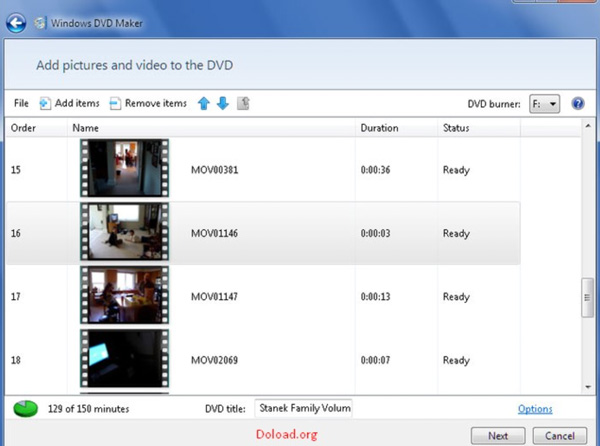
Bagian 3: FAQ DVD ke WMV
Mengapa mengkonversi DVD ke WMV?
WMV tidak sepopuler MP4, AVI, MKV dan format umum lainnya. Tetapi Anda dapat menggunakan WMV untuk mengirimkan konten video di semua perangkat dan program Windows. WMV adalah format video default yang didukung oleh Windows Movie Maker. Anda dapat menonton video WMV di perangkat Windows dan Android. Ukuran filenya yang kecil dan kualitas video yang bagus juga menarik. Omong-omong, Anda dapat mengonversi DVD ke format WMA untuk mengekstrak audio DVD di Windows.
Bisakah Anda mengonversi WMV ke DVD secara online?
Tidak. Tidak ada konverter WMV ke DVD online. Anda perlu menggunakan perangkat lunak pembakar DVD untuk mengonversi WMV ke DVD yang dapat di-boot. Atau Anda dapat mengonversi WMV ke VOB secara online.
Bagaimana cara memainkan file WMV?
Setelah konversi DVD ke WMV, Anda dapat memutar file WMV dengan Windows Media Player, VLC Media Player, Kodi, dll. Tetapi Anda tidak dapat memutar file WMV dengan pemutar DVD. Anda perlu mengonversi format WMV ke DVD untuk menyelesaikan masalah.
Apa yang harus dilakukan jika DVD saya tidak dikenali?
Masukkan DVD lain ke drive disk optik Anda. Jika drive DVD masih tidak membaca disk tersebut, Anda harus menggunakan drive DVD eksternal. Di sini Anda dapat membeli Asus ZenDrive U9M, LG BP60NB10, Pioneer BDR-XD07B, dan banyak drive optik eksternal lainnya untuk Windows 10/8/7 dan Mac.
Itu saja untuk mengonversi file DVD ke WMV di komputer Windows dan Mac Anda. Anda dapat membuat salinan digital dari cakram DVD Anda ke dalam format WMV. Dibandingkan dengan DVD ripper biasa, Anda bisa mendapatkan kecepatan 30x lebih cepat dan kualitas video tanpa kehilangan. Dengan demikian, Anda masih dapat menonton film DVD di Windows tanpa memasukkan disk DVD berulang kali. Selain itu, Anda juga dapat mengonversi DVD ke MPG atau membuat ISO dan folder dari DVD untuk cadangan. Jadi Anda juga dapat mengkloning DVD Anda dengan cakram kosong baru.
Sedangkan untuk konversi WMV ke DVD, Anda dapat menggunakan Windows DVD Maker dan perangkat lunak pembakaran Windows lainnya, seperti Ashampoo Burning Studio Free, BurnAware, dll. Pembakar DVD gratis selalu memiliki kecepatan pembakaran yang lambat. Jadi Anda perlu bersabar untuk menyelesaikan seluruh proses burning WMV ke DVD.
Apakah artikel ini bermanfaat? Apa lagi yang ingin Anda ketahui tentang DVD dan WMV? Anda dapat merasa bebas untuk menghubungi melalui email atau meninggalkan komentar di bawah. Setiap saran dan pertanyaan dipersilakan.
Alat terbaik untuk menyalin dan mengonversi file gambar DVD Disc/Folder/ISO ke dalam berbagai format.



 Unduh Aman
Unduh Aman


